
デザインに悩まない!ちょとと変わったクーポンの配信事例(ガソリンスタンド)
皆さんはLINE公式アカウントのクーポン機能はもう十分に使いこなしていますか?
LINE公式アカウントをすでに運用している方は
「クーポンはもうすでにやってるよ〜」
「だってクーポン機能は基本中の基本だからね」
と思われる方もいらっしゃるかもしれません。
今回紹介するクーポン配信方法はちょっと変わった使い方になります。
LINE公式アカウント基本機能ではなく、拡張機能(Poster)を使って
より魅力的に、そして手間なく設定することができる方法なので
ぜひ最後までご覧ください。
1.「リッチテキスト」メッセージタイプ
拡張機能(Poster)にはLINE公式アカウントの基本機能では実現できないさまざまなメッセージタイプがあります。
💡機能拡張(Poster)とは?
LINE公式アカウント基本機能に追加機能を加えることで、より精度の運用が可能にできるツールです。例えば、私たちがよく使うスマホでも基本アプリ以外のもデリバリーアプリ、お買い物アプリ、ゲームアプリなどいろんなアプリを入れるのと同様です。
機能拡張を使うといろんなメッセージタイプ、セグメント配信、アンケート機能などさまざまな高度な機能が使えます。
機能拡張用のメッセージタイプ種類はこちら
私が実際色々なメッセージタイプを使ってみた結果、
「リッチテキスト」が一番カスタム性が強いくて使い勝手が良かったです!
今回紹介するガソリンスタンドのクーポンも画像とテキストをうまく組み合わせて
カルーセル形式で配信を行いました。
今回の配信事例ではクーポンの内容と割引を受けるためのQRコードを入れる必要がありました。
さらにこのクーポンが3種類がって、下記の内容を配信する必要があります。
①「クーポンの内容(ガソリン)」+「QRコード」
②「クーポンの内容(洗車)」+「QRコード」
③「クーポンの内容(コーティング)」+「QRコード」
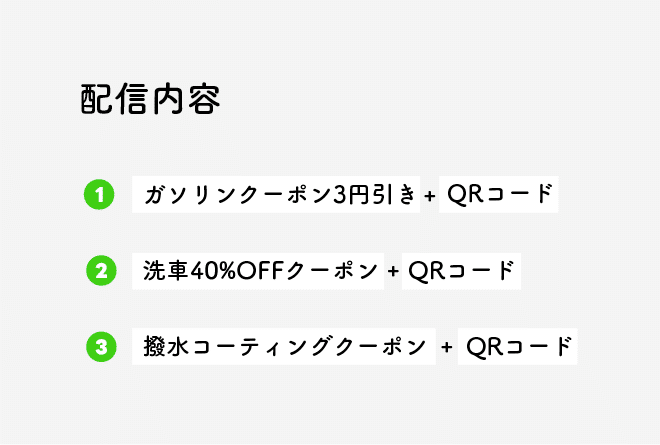
もしこの内容をLINE公式アカウントの基本機能で送るとなったら
以下の3つの方法で送ることができます。
リッチメッセージ1枚に3つの特典を送る
カードタイプメッセージで送る
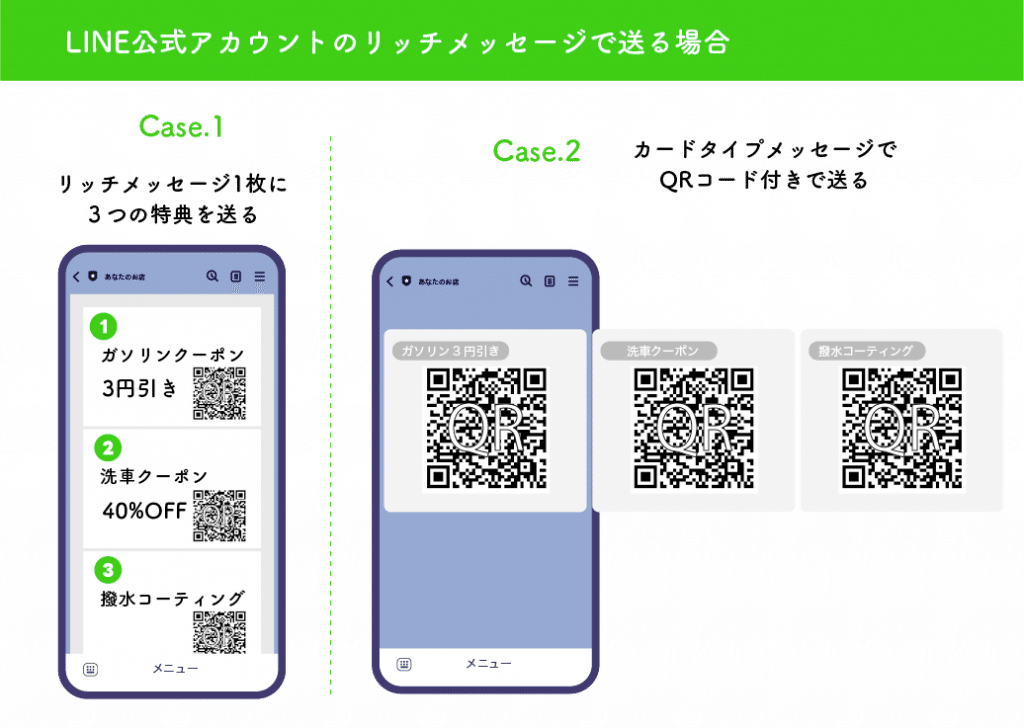
リッチメッセージにすると内容が多すぎでごちゃごちゃしそうだし、デザインにセンスがないとあまり見栄えも良くならないという弱点があります。
カードタイプメッセージは横スライドして確認できるのでスッキリはするけど、多くの内容を訴求するにはスペースが足りないという弱点があります。QRコードだけ横スライドしても初めて見た人はなんのことだろう?と戸惑う方もいらっしゃいますでしょう。
一方、❶~❸の内容を画像とテキスト組み合わせで、カルーセル形式で送信したら、
見た目すっきりとして見やすくないでしょうか?
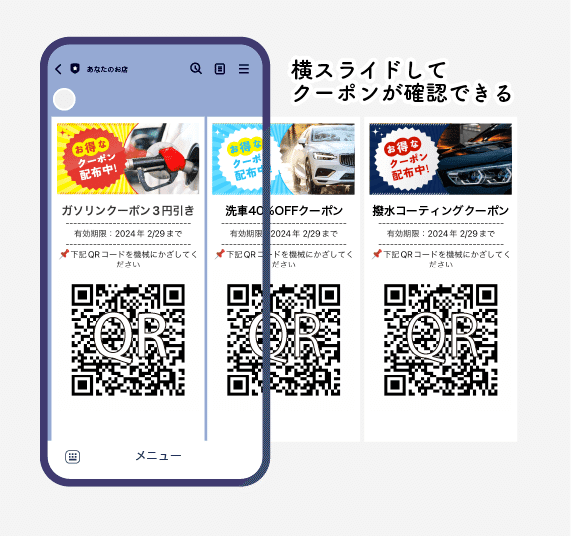
1番目にはガソリンの割引、2番目に、洗車クーポン、3番目には撥水コーティングを順番に流せるので
見た目がスッキリすることはもちろんデザインもこだわる必要がありません。
え、一番上のバナーみたいなのは作れないし、、と思った方もいらっしゃるかと思います。
上のバナーはassistと契約しているお客様にテンプレートを利用できるサービスを提供しているので、
テンプレートのサイトよりダウンロード指定いただくとテキストはもちろん写真を差し替えて使うことが可能です。(canvaサービス利用) 今回はこちらのブログをご覧いただいた方に無料でお使いいただけるので、一度試してみてください。
動画でテンプレート編集方法も紹介するので
よかったらこちらの動画もご覧ください。
2.設定方法
それでは実際に管理画面よりリッチテキストのメッセージタイプを設定する方法についてご紹介します。
(1)「メッセージ予約配信」を選択
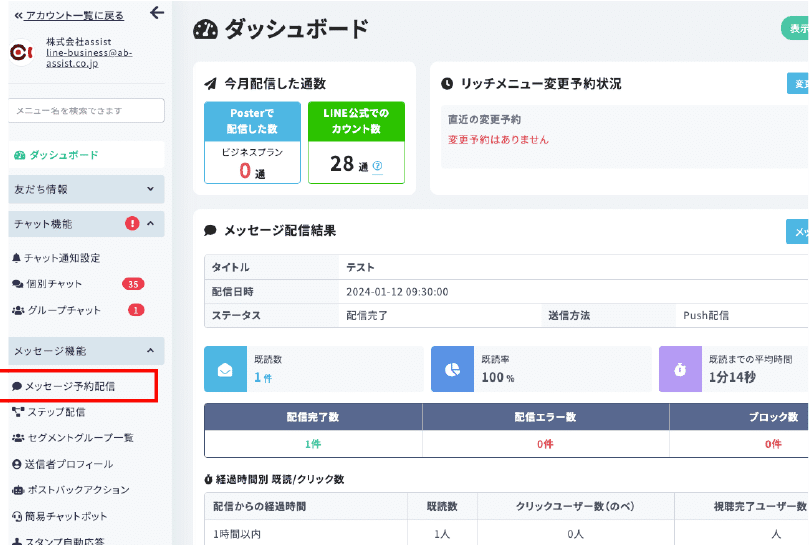
(2)「管理用タイトル」を作成
タイトルを入れたら、「配信メッセージを作成する」をクリックします。今回は割引クーポンと入力しました。

(3)「バルーン追加」を選択

(4)「Posterオリジナルタイプ(フレックス)」を選択

(5)「追加するカードのタイプ」を選択
「+」ボタンをクリックして、「リッチテキスト」を選択します。
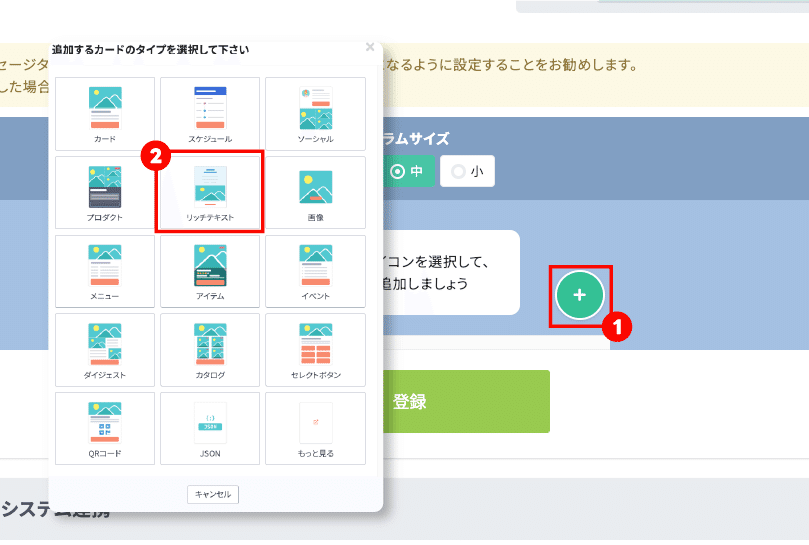
(6)表紙画像挿入
まずガソリン3円引き用の表紙画像を挿入します。
「画像を追加」→「ファイルを選択」→パソコンにある画像をアップロードして閉じるをクリックします。
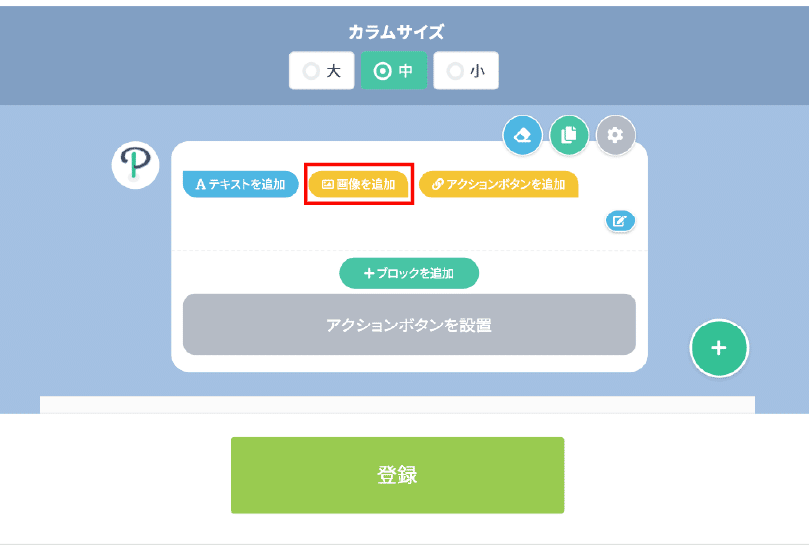

(7)タイトルと詳細を入力
タイトルと詳細を入れるために「ブロック追加」をクリックします。
文字サイズは「xxs~ 5xl」より選択可能です。
また「太文字」、「書体」、「装飾」も変更可能ですので好みで調整してください。
今回タイトルは「xl」サイズの「太文字」に、詳細欄は「md」サイズの、「標準」に設定しました。
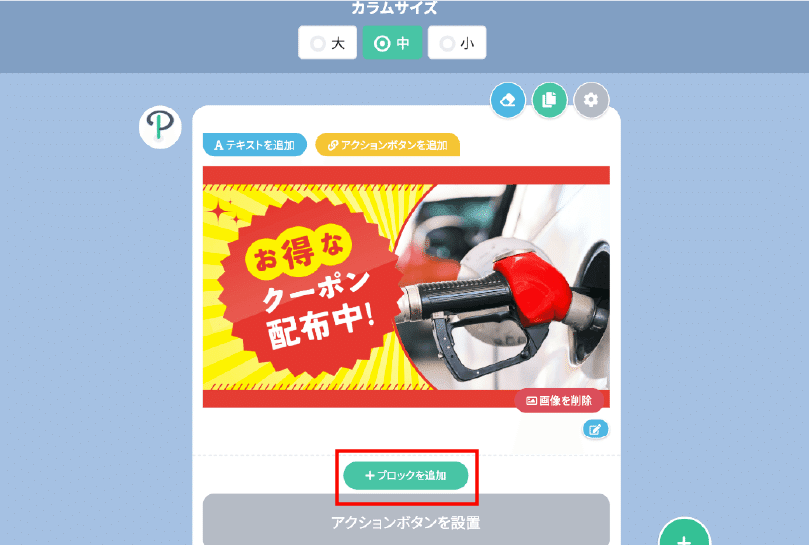
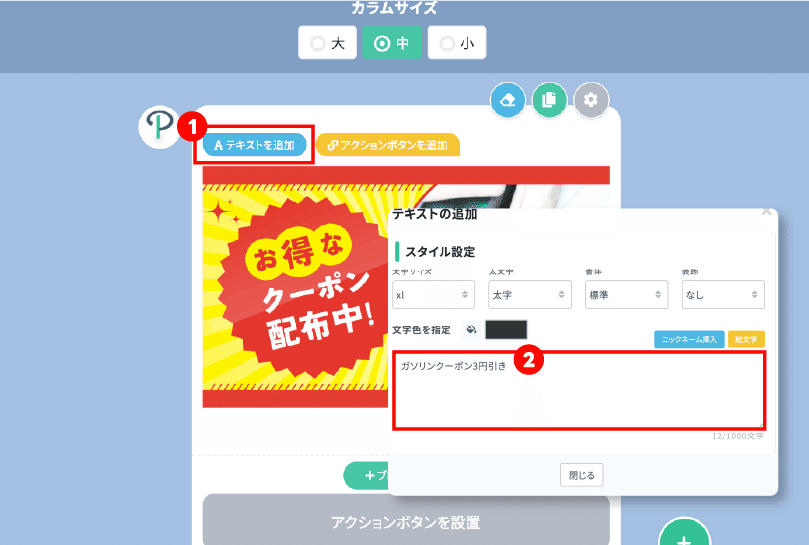
タイトルや詳細のブロック部分を中央揃えにしたい場合は
下記の順番で「中央揃え」を選択してください。
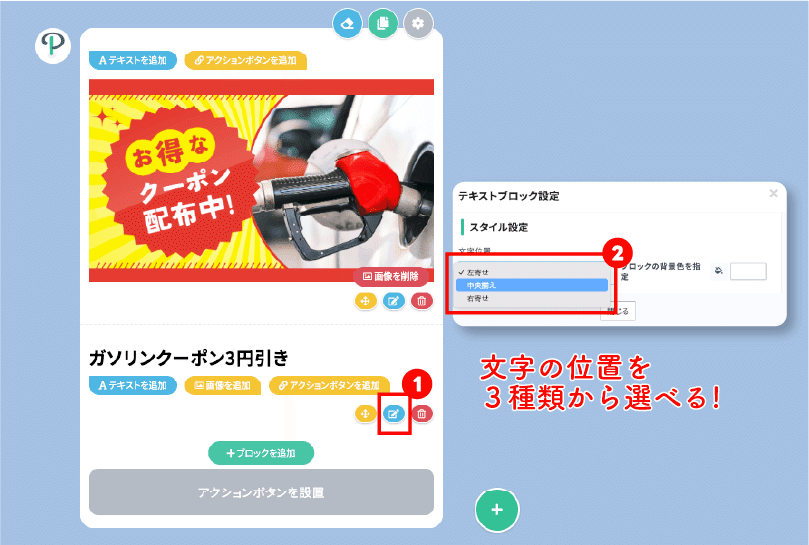
(8)QRコード挿入
表紙画像を入れた方法と同様に、「画像を追加」をクリックして、QRコードの画像をアップロードしてください。
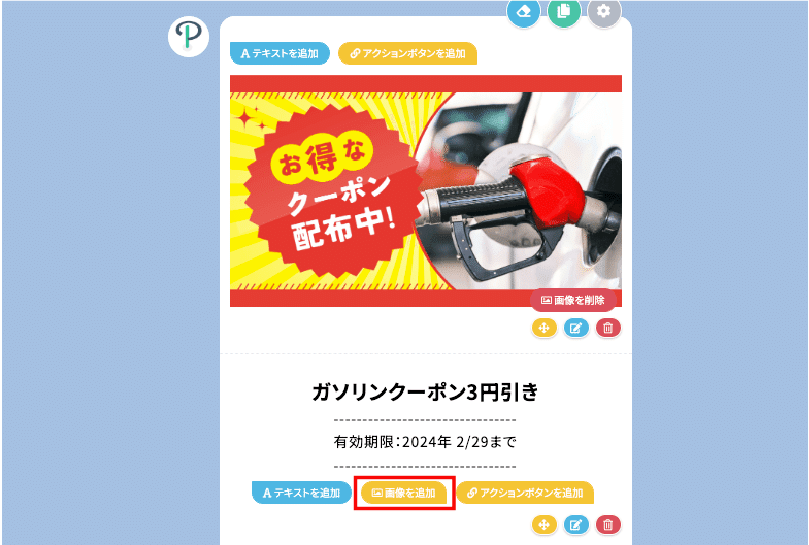
(9)カードを複製
ガソリンクーポンの入力が終わったら下記アイコンをクリックして、カードを複製します。
複製したら、(1)~(8)の順番と同様に表紙の画像やテキスト、QRコードを差し替えます。

(10)登録
3枚のカードを作成して、内容の差し替えが終わったら、「登録」をクリックします。
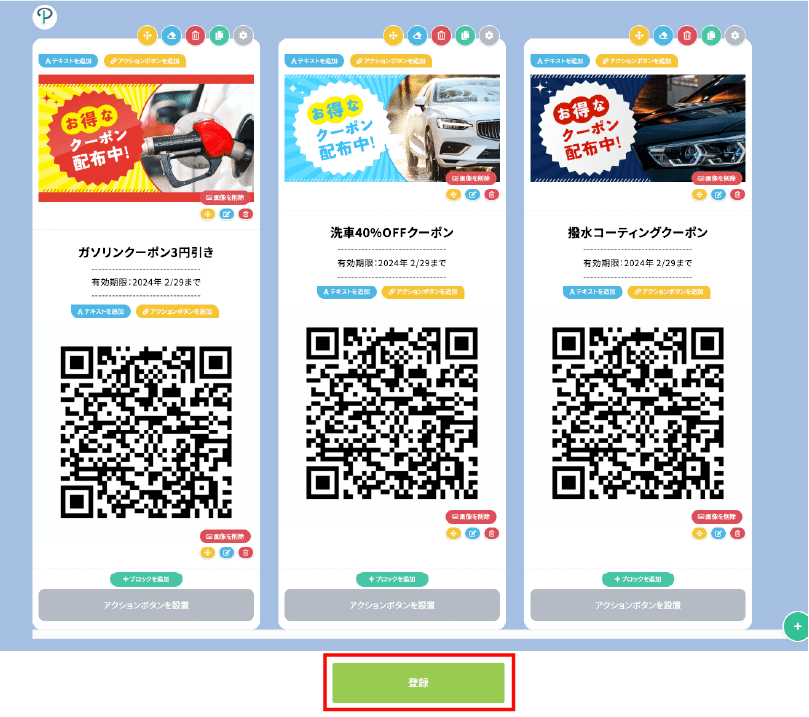
これで設定は完了して、あとは配信する作業だけ行えばOKです。
配信方法について詳しくはPosterのホームページのマニュアルをご参考ください。
https://poster.ooo/howto/sending-message/
3.料金
assistではセルフコースの2980円(ベーシックプラン)でリッチテキストタイプのメッセージがお使いいただけます。もちろんそのほかにも約20種類のメッセージタイプの用意と「セグメント配信」、「ステップ配信」、「リッチメニュータブ切り替え」など
今回の投稿では説明しきれないほどいろんな機能があります。
1人で頑張って設定してみたいという方にはおすすめですが、1人でできる自信がないという方にはフルサポートプランも用意しるのでassistが付き添ってメッセージタイプの使い方などの操作案内もできます。
とりあえず1人で試しで、やってみて難しいと感じたらフルサポートプランに入ってみるという段階踏むのが良いかもしれません。
4.まとめ
今ではクーポンはLINE公式アカウントを運用する上では欠かせない機能の一つとなっています。どうせクーポンを送るなら読まれるクーポンを送りたいのが本音です。
「こんなレイアウトにしたらどうかな?」
「手間なく魅力的な見せ方はできないかな」
といった具体的な工夫を考え、実践することが大切です。
工夫と実践を繰り返した魅力的な配信はきっとリピート率も徐々に向上していくでしょう。
今LINEをすでに運用してる方で、あまり最近運用がうまくいかないと感じる方はぜひ機能拡張機能を使って運用の幅をふろげてみるのはいかがでしょうか?
自分のアイデアが形として配信されることは、やりがいのあることであり、新たな可能性を見つける良い機会です。ぜひ挑戦してみてください。
ご質問や気になることがある方はお気軽にお問い合わせください。
LINEからもお問い合わせできます
https://liff.line.me/1654261866-73jaYqJ0?cd=7222e214c245762de34c82f7a25dae7d6b01c265
